Za kanale, ki so na voljo v podjetju, lahko oseba, ki Microsoft Stream kanal ali skrbnik kanala, spremeni nastavitve kanala.
Za kanale skupine lahko osebe, ki imajo pravice za prispevanje v skupini ali skrbnik Microsoft Stream spremeni nastavitve kanala.
Urejanje podrobnosti kanala
-
V storitvi Stream poiščite kanal, ki ga želite urediti (na primer v razdelku Moji kanali , Moje skupine ali Prebrskaj) in kliknite ime kanala.
-
Na vrhu kanala kliknite ikono Več

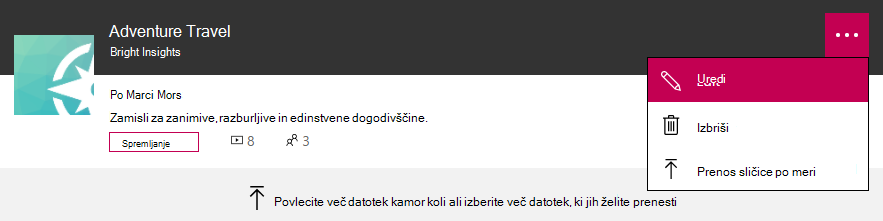
-
Začetek urejanja metapodatkov, nastavitev ali brisanje kanala
Če želite podrobne informacije o posameznem polju in nastavitvah za kanal, glejte Ustvarjanje kanala.
Privzeti vrstni red razvrščanja videoposnetkov v kanalu
Kot lastnik kanala lahko nastavite privzeti vrstni red razvrščanja videoposnetkov v kanalu. Ko to nastavite, bodo obiskovalci vašega kanala videli videoposnetke, razvrščene po izbrani možnosti. To je uporabno, če želite obiskovalcem prikazati videoposnetke, ki so razvrščeni po nedavno objavljenih videoposnetkih ali po imenu videoposnetka.
Vrste razvrščanja, ki jih lahko izberete za kanal:
-
Ime – razvrščanje po imenu videoposnetka po abecednem vrstnem redu
-
Najbolj priljubljeno – razvrsti po priljubljenosti videoposnetka (večina ogledov, všečkov in & pripomb v zadnjih nekaj tednih)
-
Datum objave – razvrščanje po datumu objave videoposnetka (najnovejše prvo)
-
Pogledi – razvrščanje po skupnih pogledih (od najvišjega do najnižjega)
-
Všečki – razvrsti po skupnih všečkah (od najvišje do najnižje)
-
Ustreznost – razvrščanje po ustreznosti iskanja, ni uporabno za privzeto nastavitev
Spreminjanje privzetega vrstnega reda razvrščanja videoposnetkov v kanalu
-
Kot lastnik kanala (ali lastnik skupine/sodelavec) pojdite v kanal
-
Ob spustnem meniju »Razvrsti po« kliknite gumb »Uredi privzeti vrstni red «
-
Izberite nov privzeti vrstni red razvrščanja na spustnem
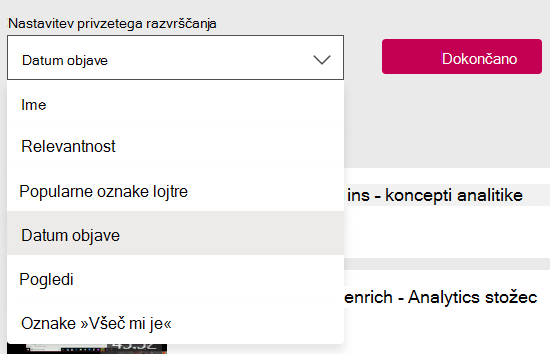
-
Kliknite gumb Dokončano , da shranite spremembo. Zdaj bodo vsi gledalci, ki obiščejo ta kanal, videli videoposnetke, ki so privzeto razvrščeni po izbranem vrstnem redu.
Namig: Če morate v kanal vstaviti nekaj videoposnetkov v določenem vrstnem redu, lahko to naredite tako, da nastavite privzeto razvrščanje na »Ime« in oštevilčevanje videoposnetkov 01, 02, 03 ... 10.










